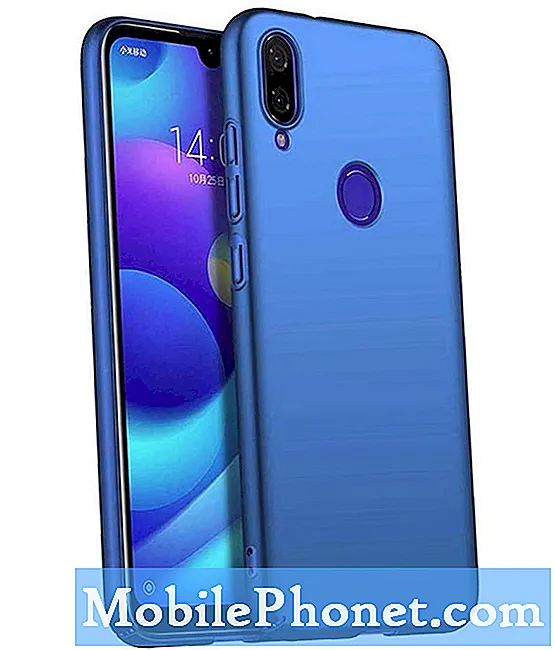Съдържание
Екранът на iPad е толкова голям, така че ето един начин да го свържете с компютърен монитор, за да получите повече недвижими имоти на екрана за показване на снимки и видеоклипове на по-голяма публика.
Показването на снимки на хора на вашия iPad е доста удобно, но когато искате да покажете цяла стая от хора, те или трябва да заобиколят екрана на iPad или да преминат през таблета, докато всички нямат поглед. Въпреки това, като включите вашия iPad в компютърен монитор, можете да оставите всеки да се наслаждава на вашите снимки и видеоклипове без никакви проблеми.
Има няколко начина, по които можете да свържете вашия iPad към външен компютърен дисплей, като и двата кабелни и безжични опции са на разположение. Ще се съсредоточим обаче върху опцията за кабелна връзка, тъй като това е най-надеждният и вероятно най-бързият начин за свързване на iPad към монитор.
Ще ви трябват няколко елемента, за да може това да работи, и най-вероятно ще трябва да излезете и да купите едно от тях, тъй като вероятно вече нямате такава (т.е. ако никога не сте свързвали iPad с външен дисплей преди).
От какво имаш нужда
За да свържете вашия iPad към компютърен монитор, ще ви е необходим адаптер за дисплея на iPad и видео кабел, който да го свържете към монитора.

Повечето монитори ще имат VGA порт, така че можете да вземете собствения адаптер на Apple Lightning към VGA от Apple Store. Ако обаче имате по-нов монитор, той може да има HDMI порт, за който можете да използвате Apple Lightning към цифров AV адаптер, който ще предава видео и звук на монитора ви (стига мониторът ви да има вградени високоговорители).
Свържете се с монитора
След като имате това, от което имате нужда, трябва само да свържете края на адаптера към гнездото на Lightning на вашия iPad и след това да свържете VGA или HDMI кабела в другия край на адаптера. Ако получите собствения адаптер на Apple (в сравнение с нокаут), ще получите допълнителен Lightning порт, така че все още можете да зареждате iPad, дори ако адаптерът е включен в него, което е много приятно удобство.
Видеото по-долу прави чудесна работа за обяснение как работят адаптерите, ако все още сте объркани за тях.
Едно нещо, за което искате да сте наясно, е, че някои приложения за видеоклипове могат да откриват, ако използвате адаптер, като например приложения за стрийминг, и е възможно да не ви позволят да пускате съдържание по телевизията по този начин. Ако обаче сте закупили филми или телевизионни предавания чрез iTunes или просто искате да показвате свои собствени снимки и видеоклипове от приложението Снимки, адаптерът е чудесен начин да направите това.
Най-добри употреби
Както е споменато по-горе, голяма полза от нещо подобно би било да се показват снимки или видеоклипове на група хора, без да се налага да се тълпят около вашия iPad.
Това също може да направи IPAD добра алтернатива на компютър или лаптоп. Просто използвайте адаптера и го включете в компютърен монитор, след което включете Bluetooth клавиатура. Нещо подобно може лесно да направи тези дълги сесии на писане по-поносими и по-лесни за очите. Плюс това, ако вашият iPad е джейлбрейкнат, можете да получите ощипване, което ви позволява да използвате Bluetooth мишка, която ще завърши ансамбъла и ще бъде череша на върха.
Разбира се, командите на мишката ще продължат да бъдат ограничени поради потребителския интерфейс на операционната система за мобилни устройства, но предполагаме, че това е по-евтин вариант от нов MacBook, особено ако се възползвате от ниската цена на iPad mini.